IPhonen varmuuskopioiminen ennen uuden iPhonen käyttöönottoa XS / XS Plus
Uuden iPhone XS / XS Plus -sovelluksen hankkiminen voi olla jännittävää. Et voi odottaa kaikkien uusien ominaisuuksien tulemista. Mutta niin hauskaa kuin se on, on joitain vakavia näkökohtia, jotka on ajateltava ostaessasi uutta puhelinta. Yksi tärkeimmistä on kuinka siirrät kaikki tietosi vanhasta laitteestasi uuteen. Kuinka tehdä se on erittäin helppoa; palautat varmuuskopion vanhoista tiedoista uuteen laitteeseen.
Jos mietit miten varmuuskopioida iPhone ennen uuden hankkimista, tämä artikkeli on sinulle erittäin hyödyllinen.
Osa 1: iPhonen varmuuskopiointi ennen vaihtamista helpoimpaan tapaan uuteen iPhoneen
Jos haluat yksinkertaisen mutta tehokkaan tavan varmuuskopioidakaikki vanhan iPhonesi tiedot, ennen kuin siirryt uuteen iPhone XS / XS Plus- tai iPhone 2018 -käyttöjärjestelmään, kannattaa ehkä harkita Tenorshare iCareFone -sovelluksen käyttöä. Tämä kolmannen osapuolen työkalu antaa sinulle paremman hallinnan tietojen varmuuskopioinnissa, jolloin voit valita tiedostotyypit, jotka haluat sisällyttää varmuuskopioon. Tämä voi olla kätevä, koska se voi auttaa sinua poistamaan joitain tiedostoja, joita et halua sisällyttää varmuuskopioon.
Näin varmuuskopioidaan iPhone ennen puhelimien vaihtamista iCareFone: lla:
Vaihe 1: Asenna Tenorshare iCareFone ja käynnistä sitten ohjelma. Kytke sitten iOS-laite tietokoneeseen USB-kaapeleilla. Napsauta päärajapinnassa ”Varmuuskopiointi ja palautus”.
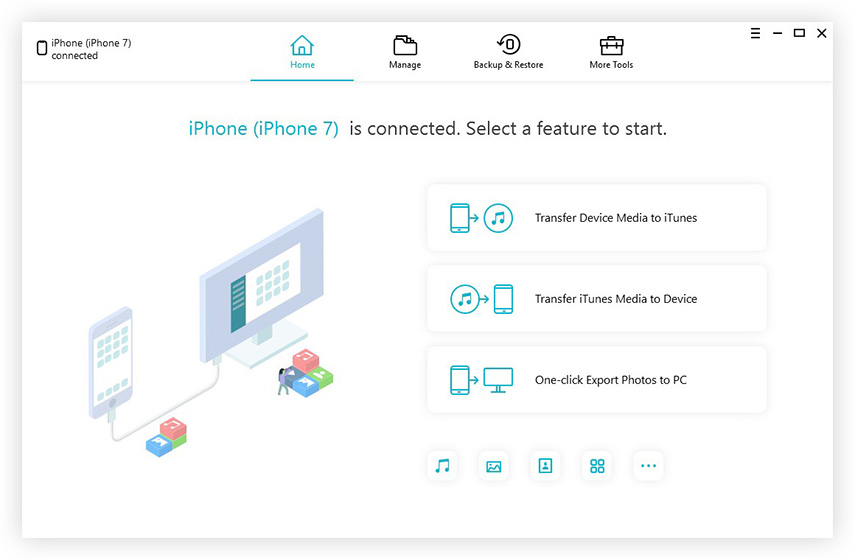
Vaihe 2: Valitse seuraavassa ikkunassa tietotyypit, jotka haluat varmuuskopioida. Jos haluat varmuuskopioida kaiken, varmista, että “Valitse kaikki” on valittuna ja napsauta sitten ”Varmuuskopio”.
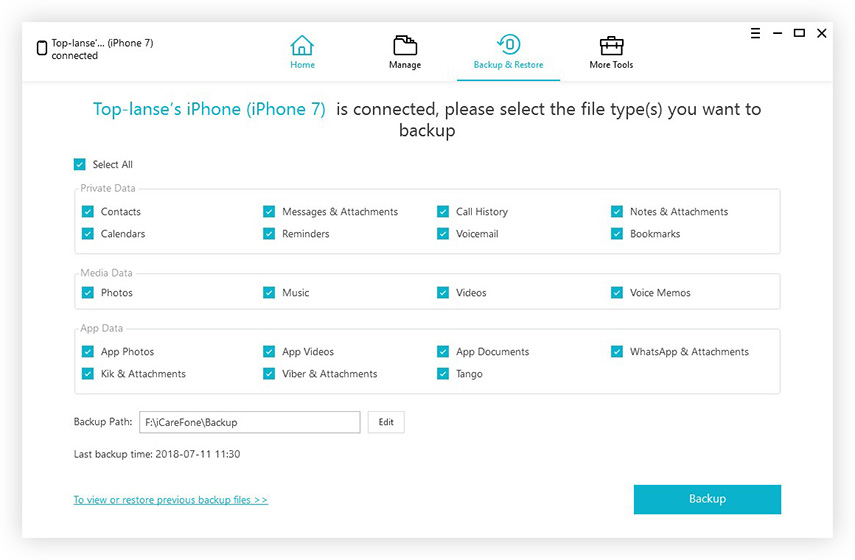
Vaihe 3: Kun prosessi on valmis, voit esikatsella varmuuskopion tietoja ja valita joko Palauta laitteeseen tai Vie tietokoneeseen tallentaaksesi varmuuskopion puhelimeesi tai tietokoneeseen.

ICareFonen käytöllä on useita etuja verrattuna muihin varmuuskopiointimenetelmiin. Näitä ovat seuraavat;
- Tämän ohjelman avulla luodut varmuuskopiotiedostot ovat käytettävissä, jotta voit tarkastella niissä olevia tietoja.
- Voit varmuuskopioida vain tietyn tyyppiset tiedostot.
- Varmuuskopiotiedostot voidaan myös lukea helposti toisin kuin iCloud- tai iTunes-varmuuskopiotiedostot, joita ei voi lukea.
- Varmuuskopiointi vie enintään 10 minuuttia varmuuskopion koosta riippumatta.
Osa 2: Kuinka varmuuskopioida vanhaa iPhonea uuteen iPhoneen iTunesilla
Voit myös varmuuskopioida kaikki vanhan tietosiiPhone iTunesin kautta ja palauta sitten varmuuskopio helposti uudelle laitteelle, kuten iPhone XS / XS Plus / iPhone 2018. Sinun tulee tehdä varmuuskopio laitteestasi ennen päivittämistä iOS 12: een. Näin varmuuskopioi iPhone ennen päivittämistä iOS 12: een iTunesin avulla.
Vaihe 1: käynnistä iTunes tietokoneellasi ja liitä sitten iPhone tietokoneeseen USB-kaapeleilla.
Vaihe 2: Kun iPhone ilmestyy iTunesiin, valitse se ja napsauta sitten ”Varmuuskopioi nyt”.
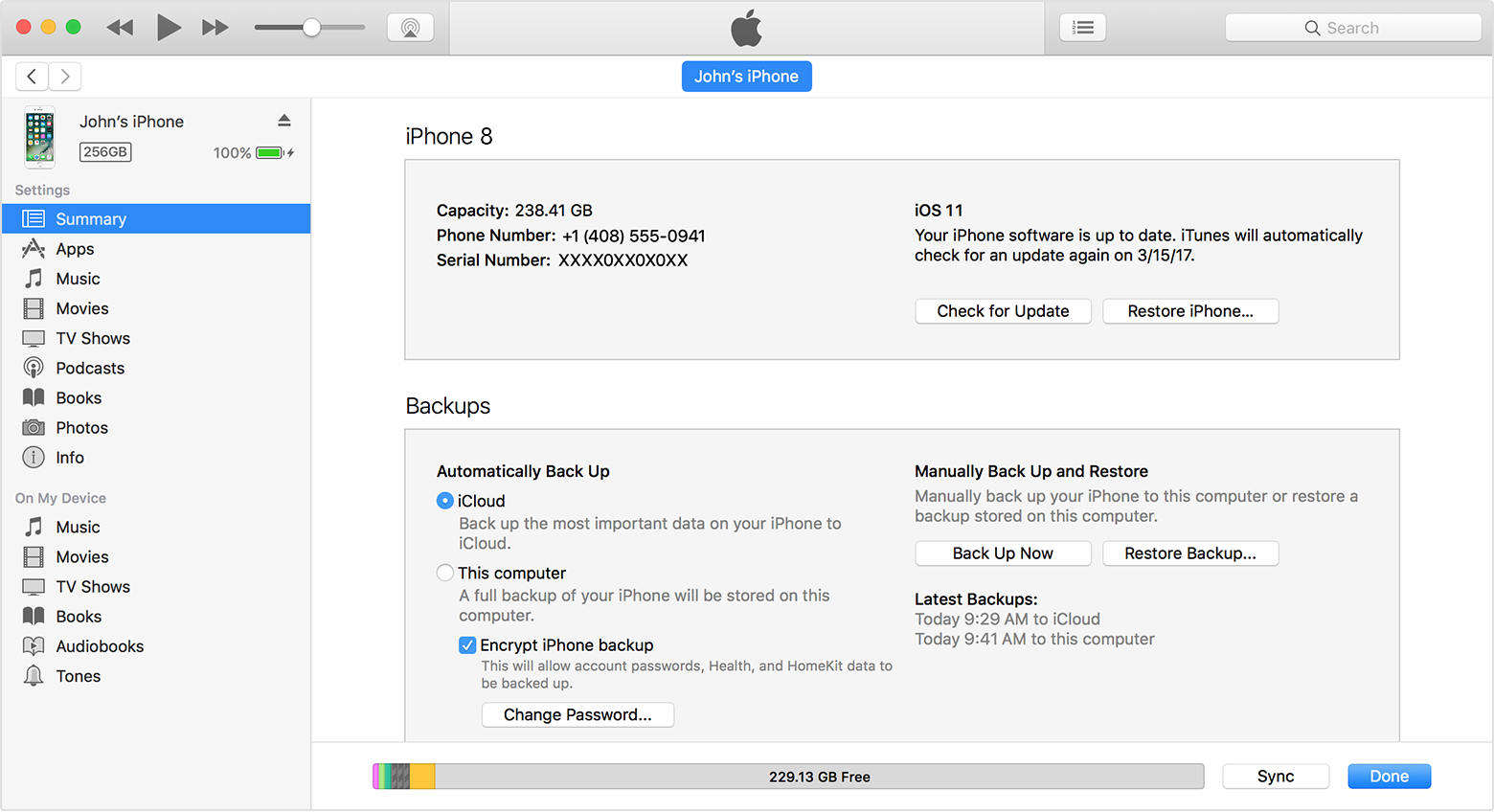
Vaihe 3: Kun prosessi on valmis, sinun pitäisi nähdä valmis varmuuskopio ja yhteenveto-näyttö. Voit sitten palauttaa varmuuskopion uuteen iPhoneen vain, jos vaihdat laitteita.
ITunesin käytön haitat ovat lukuisia, ja niihin sisältyy seuraavat;
- Et voi käyttää varmuuskopion tiedostoja, koska iTunes-varmuuskopio ei ole näkyvissä.
- Tietojen palauttaminen uudelle iPhonelle poistaa kaikki laitteen tiedot, jos olet jo asentanut sen.
- Et saa valintaa tiedoista, jotka voit varmuuskopioida; voit varmuuskopioida vain kaikki tai ei mitään.
Osa 3: iPhonen varmuuskopiointi ennen uuden ostamista iCloudissa
Toinen tapa luoda täydellinen varmuuskopioiPhonen tiedot ennen iPhone XS / XS Plus -yrityksen ostamista ovat iCloudin kautta. Voit sitten palauttaa uuden iPhonen iCloudissa. Jos haluat varmuuskopioida iCloud-iPhonen ennen uuden ostamista, toimi seuraavasti:
Vaihe 1: Liitä iPhone vahvaan ja turvalliseen Wi-Fi-verkkoon.
Vaihe 2: Siirry kohtaan Asetukset> (Nimesi) ja napauta sitten iCloud. Jos käytät iOS 10.2 tai vanhempaa, siirry kohtaan Asetukset> iCloud.
Vaihe 3: Napauta iCloud Backup (Varmuuskopio iOS 10.2: lle ja vanhemmille). Varmista, että iCloud-varmuuskopiointi on käytössä.
Vaihe 4: Napauta nyt ”Varmuuskopioi nyt” ja pysy yhteydessä Wi-Fi-verkkoon, kunnes varmuuskopiointi on valmis.

ICloudilla on myös joitain haittoja, niin luotettavaa kuin se on. Ne sisältävät seuraavat;
- Saat vain 5 Gt tallennustilaa iCloudissa ilmaisella suunnitelmalla. Jos tietosi ylittävät tietyn määrän, saatat joutua ostamaan lisää tallennustilaa.
- Varmuuskopiointi vaatii Internet-yhteyden muodostumisen.
- Varmuuskopioinnin valmistuminen voi viedä kauan.
- Varmuuskopion palauttaminen uuteen laitteeseen voi poistaa siitä uutta tietoa, jos olet jo asentanut sen.
Yhteenveto
Puhelimen varmuuskopiointi on yksi tapa varmistaa sinullepystyvät siirtämään kaiken tiedon helposti ja nopeasti vuoden 2018 uusille iPhone X -versioille. Tenorshare iCareFone on yksi parhaista tavoista luoda ja palauttaa varmuuskopio, lähinnä siksi, että se on nopea ja voit valita varmuuskopioitavat tiedot.





![[Solved] Salaa iPhone-varmuuskopiointi salasanalla / ilman salasanaa](/images/itunes-backup/solved-decrypt-iphone-backup-withwithout-password.jpg)



